
이미지 용량 줄이기 에 최적화된 사이트를 소개합니다.
이미지 용량 줄이는 방법 사이트 추천 (Compressor)
이미지 용량을 줄이는 가장 효율적인 사이트 중 하나로 'Compressor' 를 추천합니다.
사이트는 이름 그대로 '용량 줄이는 것'만 가능하도록 되어 있는 굉장히 심플한 사이트입니다. 접속하면 jpeg, png, svg, gif 등 이미지 파일만 선택이 가능하도록 되어 있습니다.

필요 시에는 한꺼번에 여러개의 이미지를 가져와서 줄일 수도 있죠.
이렇게 2개의 이미지(png)파일을 넣어서 압축시켜보면 순식간에 절반 이상으로 용량이 줄어드는걸 볼 수 있습니다. 당연히 용량이 큰 파일일수록 효율이 커서 최소 70% 이상의 효율을 볼 수 있습니다.
우선 저는 간단한 파일을 넣어보는데 40kb짜리로 이미 상당히 작은 용량의 이미지 파일도 15kb까지 63%나 이미지 용량이 줄어든 걸 볼 수 있습니다.
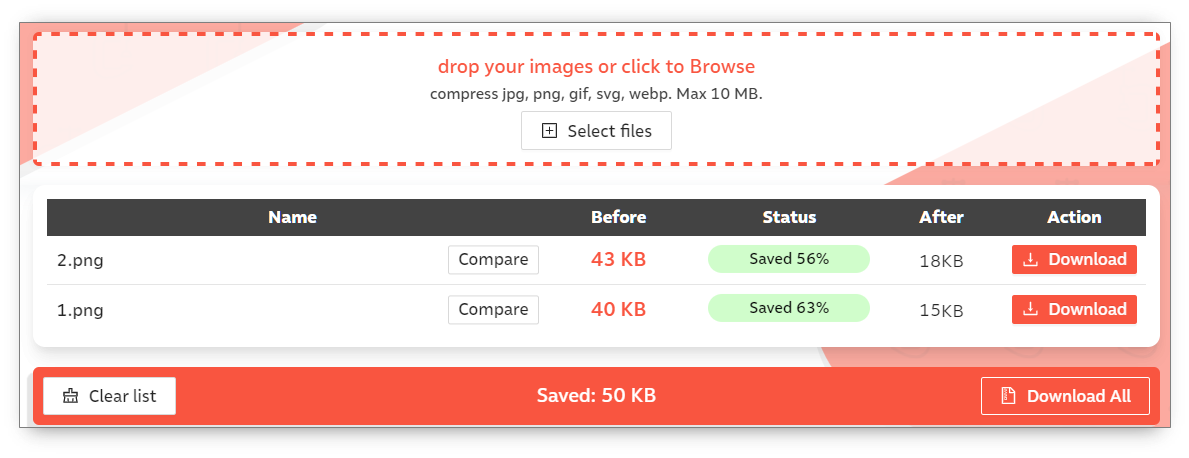
사진 용량 줄이는 사이트 (tinyPNG)
마찬가지로 대중적인 사이트입니다. 사진 용량 줄이는걸로 유명한 tinyPNG 라는 사이트로 판다 이미지가 유명합니다. (중국에서 만들었을 듯)
느낌상 중국에서 만든 것 같죠?
조금 전에 올린 똑같은 이미지 파일 2개를 마찬가지로 용량을 줄여보았습니다.

1번 파일은 동일하게 15kb, 2번 파일은 19.2kb로 줄어든걸 확인했습니다. 아주 미세하지만 compressor가 효율이 좋군요. 다만 압축속도는 미세하지만 tinyPNG가 빠른 느낌입니다.
결국 어디를 쓰던 선택적으로 적용가능하니, 본인이 편한 사이트를 활용하면 됩니다.
오프라인 이미지 용량 줄이는 방법 (그림판 활용)
또한 아주 고전적인 방법도 존재합니다. 바로 그림판을 활용하는 방법이죠.
윈도우 컴퓨터를 쓴다면 인터넷이 안되더라도 그림판은 반드시 깔려 있습니다. 그림판에 이미지를 가져온 다음, 맨 위를 봅니다.
'선택' 옆의 '크기 조정' 이 보이죠?
크기조정을 누르면 백분율/픽셀 2가지 방법으로 크기를 조절할 수 있습니다.

다만 굳이 내가 선택하면서 세세하게 줄이는게 아니라면 추천하고 싶지 않습니다.
어디까지나 요즘에는 쉬운 방법들 (tinyPNG, compressor)와 같은 사이트들이 많기 때문이죠. 백분율 기준으로 50/50 으로 조절하면 절반 정도의 압축효율을 얻을 수는 있습니다.
PDF용량 줄이는 방법
번외편으로 pdf파일의 용량을 획기적으로 줄이는 사이트를 추천합니다. 바로 smallpdf라는 사이트로 .com 뒤에 /kr을 붙이면 한국어 버전을 사용할 수 있습니다.

PDF워드변환 / 합치기/ 용량 줄이기 등 다양하게 활용할 수 있습니다.
개인적으로 이미지가 많이들어간 PDF문서들은 용량이 10메가가 넘어가기 때문에 꼭 이 사이트를 이용해서 용량을 줄이고 활용하는 편입니다. (개인적으로 쓰는 포트폴리오가 아니라, 남이 만든 문서라면 용량을 줄여서 보관합니다.)
단점은 무료버전으로는 하루에 몇 개밖에 못쓴다는 겁니다. 다음날 쓰거나 유료버전을 활용할 수 있습니다.
이미지 용량 줄이기 (기타 방법)
물론 그 외의 방법들도 많습니다. 알씨(Alsee) 프로그램을 쓴다거나, 핸드폰의 사진편집 어플들을 활용하는 방법들도 있죠. 다만 이미지를 가지고 다양하게 수정/편집하려면 아무래도 모바일보다는 데스크톱 환경이 빠르고 쾌적할 겁니다.
저만 해도 핸드폰으로는 이미지를 보는 용도지 수정하거나 만들지는 않습니다.
어디까지나 모바일은 콘텐츠 소비용 / PC는 콘텐츠 생산용이니까요.
지금까지 다양한 이미지 용량 줄이기 방법들이었습니다.
'IT' 카테고리의 다른 글
| 갤럭시 사진 자동삭제되는 이유는? (나도 모르는 원인 5가지) (0) | 2023.09.02 |
|---|---|
| 인간형 반도체 관련주 TOP5 (Semicon Humanoid) (0) | 2023.08.10 |
| chatPDF, AI를 활용한 PDF 편집툴 No.1 (0) | 2023.08.08 |
| USB 케이블 활용방법 5가지 (0) | 2023.08.06 |
| 윈도우 부팅USB 만들기 (0) | 2018.01.12 |


댓글